?editplus設置文檔的只讀狀態的教程
時間:2023-06-29 11:41:42作者:極光下載站人氣:36
editplus是許多用戶很喜歡的一款編輯器,這款編輯器不僅體積小巧,還有著許多實用的功能提供給用戶,例如有著自動換行、無限制撤銷與重做、同時編輯多文檔、列數標記等多種文本處理功能,為用戶帶來了許多的幫助,因此editplus軟件成為了大部分用戶很喜歡的一款文本編輯器,當用戶在editplus軟件中編輯文檔文件時,應該怎么來設置文檔只讀狀態呢,其實這個問題用戶直接在菜單欄中找到文檔選項,接著在彈出來的選項卡中點擊設置只讀狀態選項即可解決問題,那么接下來就讓小編來向大家分享一下editplus設置文檔只讀狀態的方法步驟吧,希望用戶能夠從中獲取到有用的經驗。
方法步驟
1.用戶在電腦桌面上打開editplus軟件,并進入到頁面上來解決問題
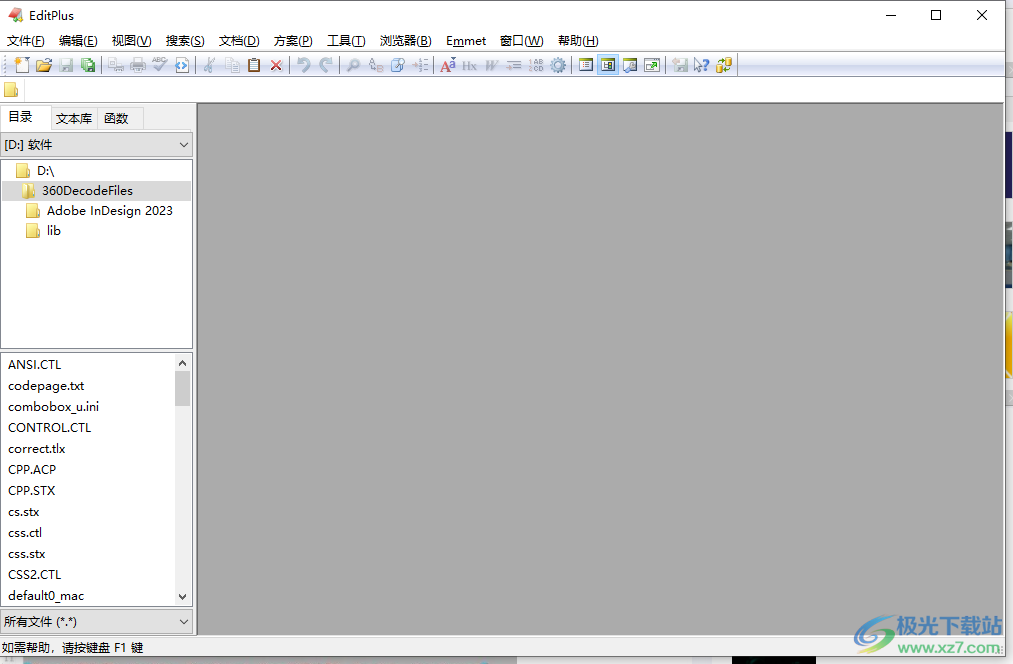
2.在頁面上方的工具欄中點擊新建文件選項,將會彈出下拉選項卡,用戶選擇其中的普通純白文本選項
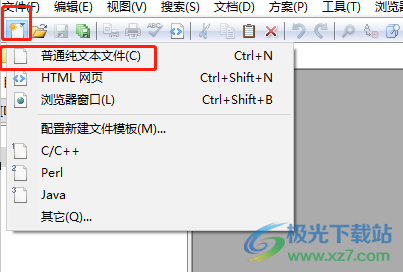
3.進入到文本編輯頁面上,用戶按需輸入需要的文本信息后來設置只讀狀態

4.接著點擊菜單欄中的文檔選項,在彈出來的下拉選項卡,用戶選擇其中的設置只讀狀態選項
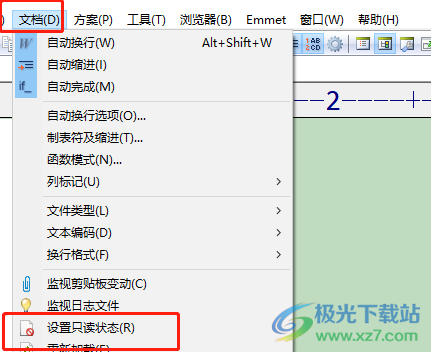
5.如圖所示,可以在編輯頁面的右下角看到標注出來的只讀提示字樣
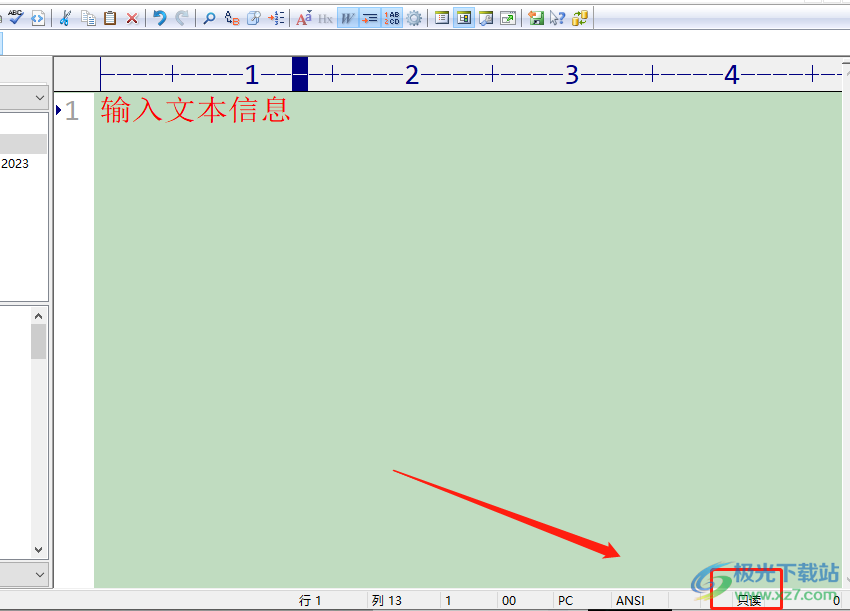
6.最后用戶直接按下ctrl+s快捷鍵保存文檔后,就不可以編輯文檔信息了
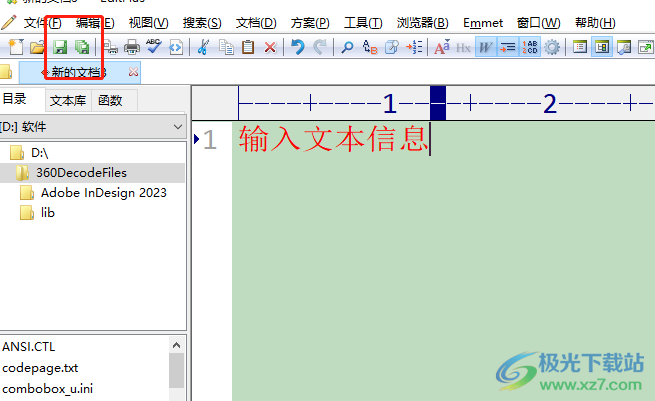
以上就是小編對用戶提出問題整理出來的方法步驟,用戶從中知道了大致的操作過程為新建文件——普通純白文本——文檔——設置只讀狀態這幾步,整個操作過程是很好解決的,因此感興趣的用戶可以跟著小編的教程操作起來,一定可以設置成功的。

大小:1.77 MB版本:v5.3 電腦版環境:WinAll
- 進入下載
相關推薦
相關下載
熱門閱覽
- 1百度網盤分享密碼暴力破解方法,怎么破解百度網盤加密鏈接
- 2keyshot6破解安裝步驟-keyshot6破解安裝教程
- 3apktool手機版使用教程-apktool使用方法
- 4mac版steam怎么設置中文 steam mac版設置中文教程
- 5抖音推薦怎么設置頁面?抖音推薦界面重新設置教程
- 6電腦怎么開啟VT 如何開啟VT的詳細教程!
- 7掌上英雄聯盟怎么注銷賬號?掌上英雄聯盟怎么退出登錄
- 8rar文件怎么打開?如何打開rar格式文件
- 9掌上wegame怎么查別人戰績?掌上wegame怎么看別人英雄聯盟戰績
- 10qq郵箱格式怎么寫?qq郵箱格式是什么樣的以及注冊英文郵箱的方法
- 11怎么安裝會聲會影x7?會聲會影x7安裝教程
- 12Word文檔中輕松實現兩行對齊?word文檔兩行文字怎么對齊?
網友評論